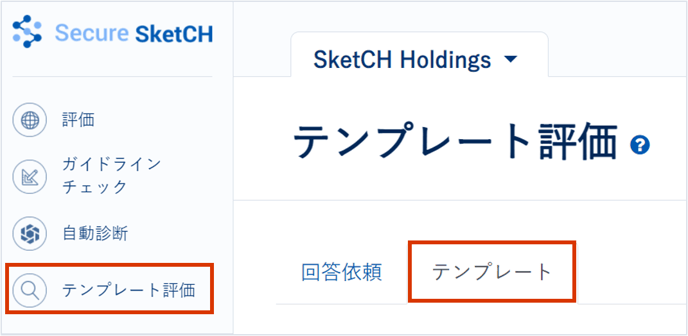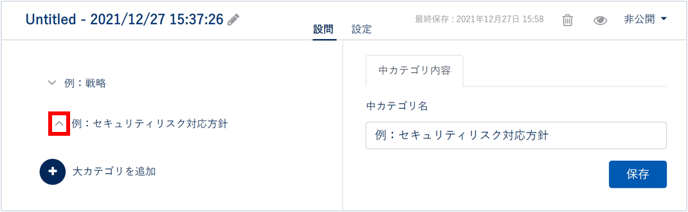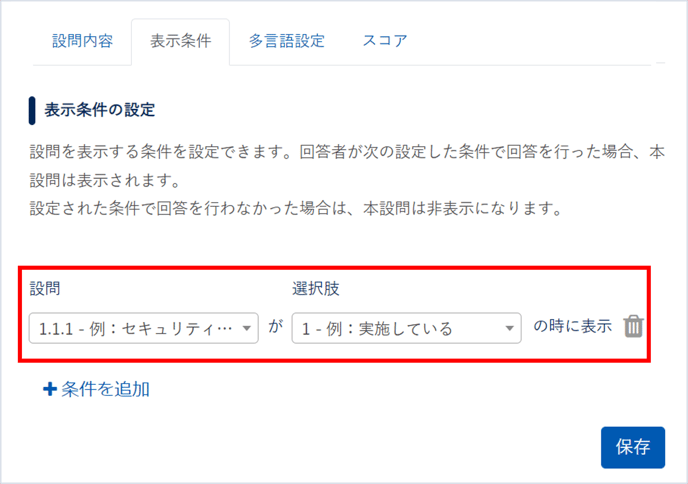オリジナルテンプレートを作成する
対象プラン 
テンプレート評価とは、グループ内の各診断に対し、SketCH標準設問を含む「標準テンプレート」だけでなく、ご自身で作成した設問による「オリジナルテンプレート」を用いて回答を依頼し、回答の進捗や回答内容を一元的に管理できる評価機能です。
ここでは、SecureSketCHのWeb上でオリジナルテンプレートの作成方法をご紹介します。
TIPS
Excelファイルをインポートしてオリジナルテンプレートを作成することも可能です。詳しくはこちら「ファイルをインポートしてテンプレートを作成」をご覧ください。
注意
オリジナルテンプレートの作成は、管理者または編集者権限のあるグループメンバーのみ行うことができます。
1.画面左にある[テンプレート評価]をクリックし、[テンプレート] をクリック
2.青色ボタン[テンプレートを新規作成]をクリックし、[テンプレートを新規作成]をクリック
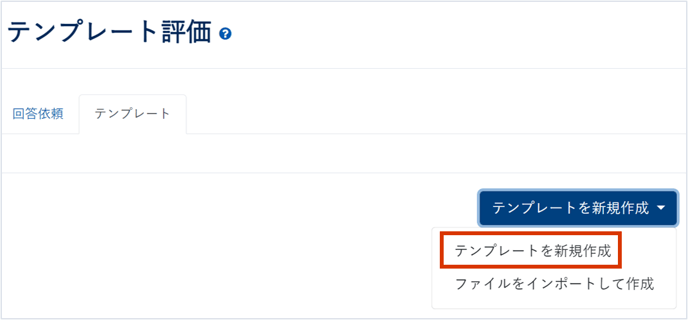
3.設問テンプレート作成画面について
設問テンプレート作成画面についてご説明します。
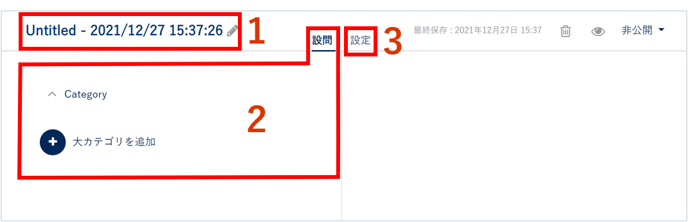
1. [タイトル]:テンプレートのタイトルが表示されます。デフォルトでは「Untitled - yyyy/mm/dd hh:mm:ss(作成開始時刻)」が表示されます。
テンプレートのタイトルは自由に変更が可能です。
2. [設問]: オリジナルに設問を作成できる画面です。
3. [設定]:以下二つの機能を有効化いただけます。
・多言語設定:標準言語とは別に、日本語・英語・中国語(簡体字)の設定を有効化できます。詳しくはこちらをご覧ください。
・スコアリング機能:各設問に対し回答の重みづけを実施できる設定を有効化できます。詳しくはこちらをご覧ください。
4. テンプレートの3階層構造について
テンプレートは、1.大カテゴリ・2.中カテゴリ・3.設問の3階層で作成できます。
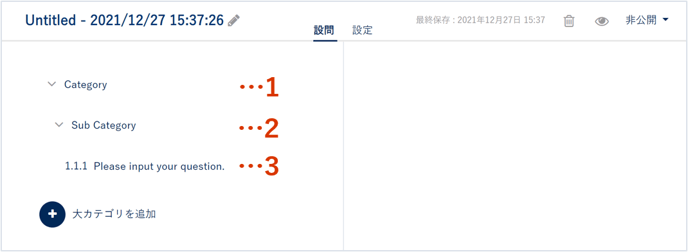
4-1.大カテゴリの作成
4-1-1.[Category]をクリック
設問画面左の[Category]をクリックします。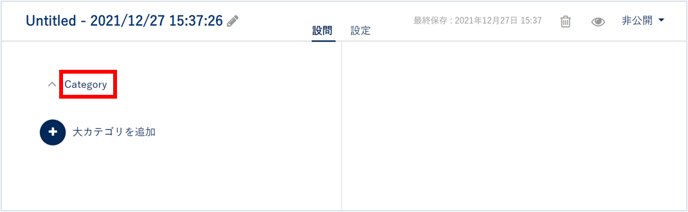 4-1-2.「大カテゴリ内容」の大カテゴリ名を編集・保存する
4-1-2.「大カテゴリ内容」の大カテゴリ名を編集・保存する
画面左に、「大カテゴリ内容」が表示されますので、大カテゴリ名を編集し、[保存]をクリックします。
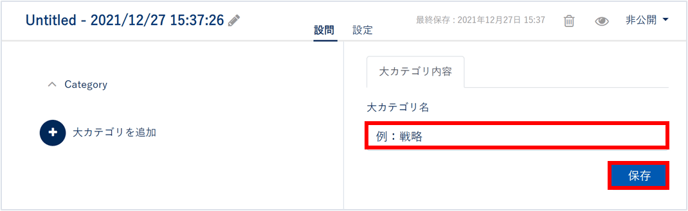
4-2.中カテゴリの作成
4-2-1.画面左の大カテゴリ横の[^]をクリック
大カテゴリ横の[^]をクリックします。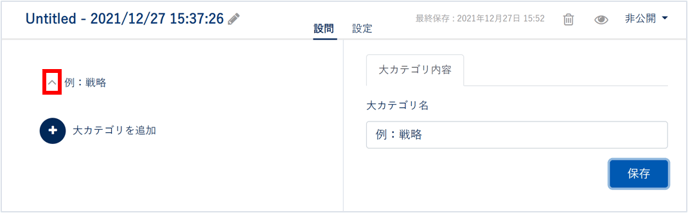
4-2-2.[Sub Category]をクリックし、中カテゴリ名を編集・保存する
選択した大カテゴリ配下に、中カテゴリが生成されます。表示された[Sub Category]をクリックすると、画面右に「中カテゴリ内容」が表示されます。
中カテゴリ名を編集し、[保存]をクリックします。
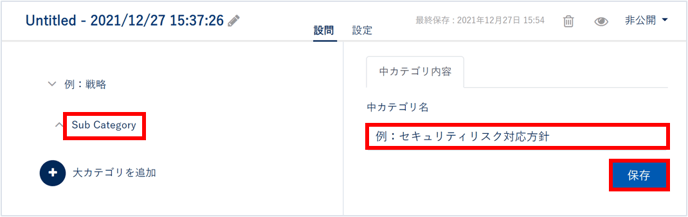
4-3.設問の作成
4-3-1.画面左の中カテゴリ横の[^]をクリック
中カテゴリ横の[^]をクリックします。
4-3-2.[X.X.X Please input your question.]をクリック
選択した中カテゴリ配下に、設問が生成されます。
表示された[X.X.X Please input your question.]をクリックすると、画面右に設問内容の作成・編集画面が表示されます。
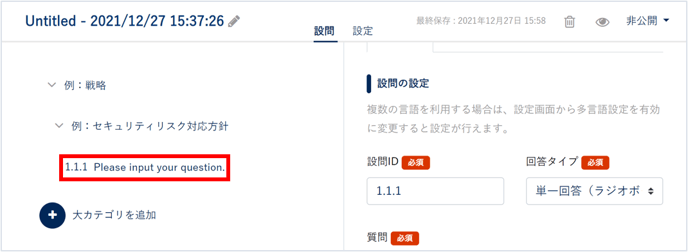
4-3-3. 設問内容の作成・編集について
設問内容の作成・編集画面についてご説明します。
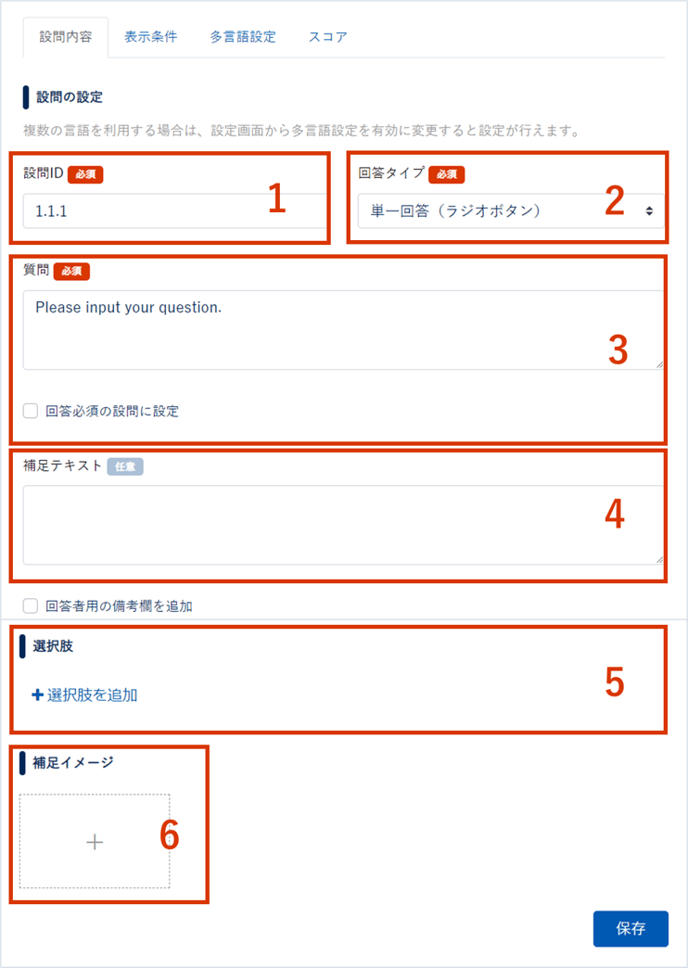
1. [設問ID]:設問ID(半角数字)を設定できます。
2. [回答タイプ]: 設問の回答タイプを選択できます。選べる回答タイプは、単一回答(ラジオボタン)・複数回答(チェックボックス)・テキスト・数字・日付です。
※単一回答と複数回答では、別途選択肢の作成が必要です。(5.[選択肢]参照)

3. [質問]:質問文を入力することができます。また、作成した質問文を回答必須の設問に設定できます。
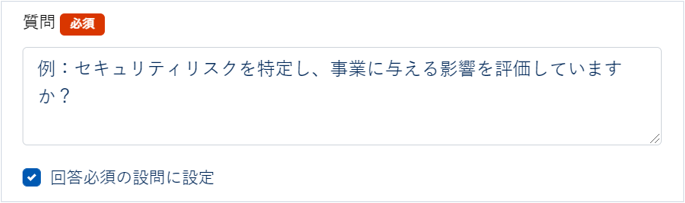
4.[補足テキスト]:回答者が回答する際に閲覧できる補足のテキストを作成できます。また、回答者用の補足テキストを追加できます。
5. [選択肢]:回答に必要な選択肢を設定します。
(※回答タイプを、単一回答・複数回答に選択した場合のみ)
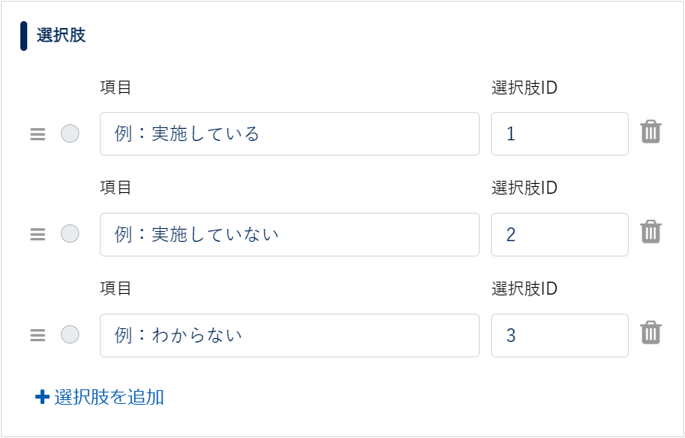
6. [補足イメージ]:補足イメージを添付できます。イメージは、設問回答者の画面上に表示されます。
4-3-4. 表示条件の作成について
設問の表示条件を作成できます。
TIPS
現在作成する設問より以前の設問に依頼先が回答し、かつ単一回答・複数回答の設問の場合、その回答内容に基づいた現設問の表示条件を指定することができます。
例:設問1.1.1の回答が「実施している」の場合、設問1.1.2が表示される。
設問1.1.1の回答が「実施していない」の場合、設問1.1.2は表示されない。
条件を設定するには。[+条件を追加]をクリックします。
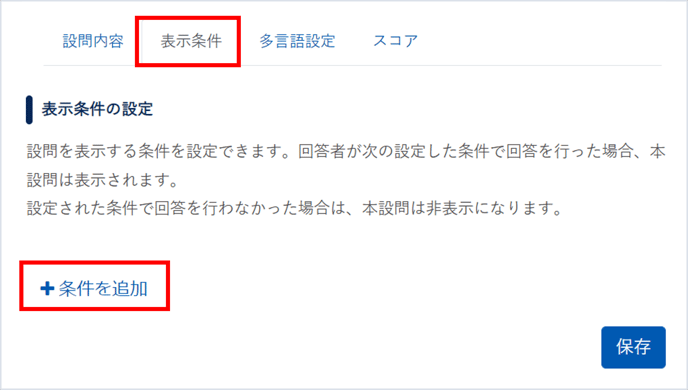
回答内容を条件とする設問と回答内容(選択肢)を指定し、[保存]ボタンをクリックします。
4-3-5. 多言語設定について
作成するテンプレートの「大カテゴリ」や「中カテゴリ」、「設問内容」などの表記を、日本語・英語・中国語(簡体)に設定いただけます。回答の依頼先である各診断の回答画面には、事前に設定された標準言語で表示がなされます。
オリジナルテンプレートに多言語を設定する詳細方法は、こちらをご覧ください。
4-3-6. スコアリング機能の作成について
各設問と選択肢に対し、得点の重みづけを設定することが可能です。スコアリング機能を設定したテンプレートを用いて各診断に回答を依頼することで、結果を定量的に評価いただけます。
オリジナルテンプレートにスコアリング機能を設定する詳細方法は、こちらをご覧ください。
5. テンプレートのタイトルを変更する
テンプレートのタイトルを自由に変更することができます。
タイトル横の ![]() をクリックします。
をクリックします。
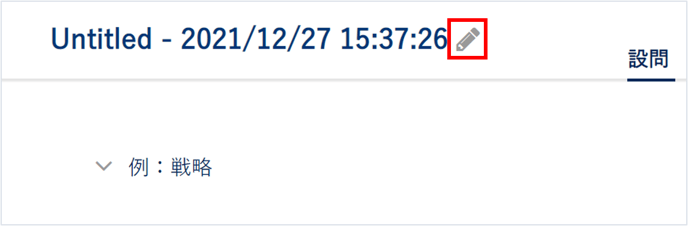 ポップアップが表示されますので、テンプレート名を編集して[変更]ボタンをクリックすると、テンプレートのタイトルを自由に変更することができます。
ポップアップが表示されますので、テンプレート名を編集して[変更]ボタンをクリックすると、テンプレートのタイトルを自由に変更することができます。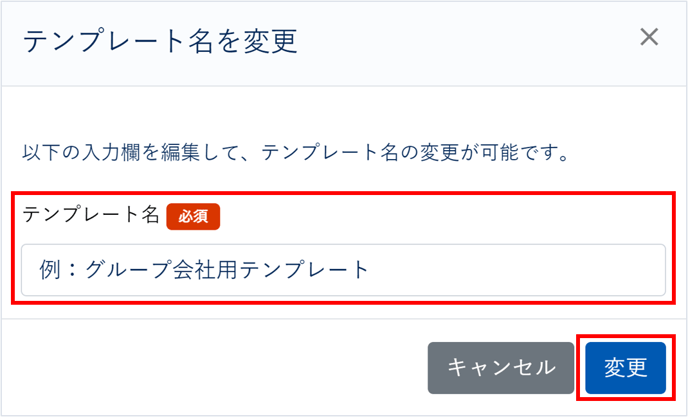
6.テンプレートを公開する
画面右上に表示されている[非公開]をクリックし、[公開]をクリックしてテンプレートを公開状態にしてください。

Tips
テンプレートが非公開の状態であると回答依頼作成時にテンプレートを選択することができません。回答依頼の作成方法につきましては、設問の回答を各診断に依頼するをご参照ください。
また、公開した場合にはテンプレートを編集・削除することができません。
テンプレートを公開後に編集・削除したい場合は[公開]をクリックし、[非公開]をクリックしてテンプレートを非公開にして編集・削除してください。